Contrôler les annonces personnalisées sur l’App Store, dans Apple News et dans Bourse
Découvrez comment restreindre la personnalisation des annonces diffusées par Apple sur votre iPhone, iPad, iPod touch et Mac, et comment désactiver les annonces selon le lieu diffusées par Apple sur votre iPhone, iPad, iPod touch et Mac.
Les annonces diffusées par Apple permettent aux utilisateurs de découvrir des apps, des produits et des services dans le respect de leur confidentialité. Pour diffuser des annonces personnalisées, Apple utilise des informations vous concernant afin de vous proposer des annonces pertinentes. Vous pouvez en apprendre davantage sur les informations qu’Apple utilise pour vous proposer des annonces tout en protégeant votre confidentialité.
Si vous ne souhaitez pas recevoir d’annonces personnalisées, vous pouvez choisir de désactiver le réglage Annonces personnalisées sur votre iPhone, iPad, iPod touch et Mac. Cela ne réduira pas nécessairement le nombre d’annonces reçues, mais ces dernières pourraient être moins pertinentes.
Vous pouvez également désactiver les annonces selon le lieu sur votre iPhone, votre iPad, votre iPod touch et votre Mac.
Annonces personnalisées
Désactivez les annonces personnalisées sur votre appareil pour empêcher Apple d’utiliser des informations qui lui permettraient de vous proposer des annonces susceptibles d’être plus pertinentes.
Bloquer les annonces personnalisées sur iPhone, iPad ou iPod touch
Accédez à Réglages > Confidentialité et sécurité* > Publicité Apple.
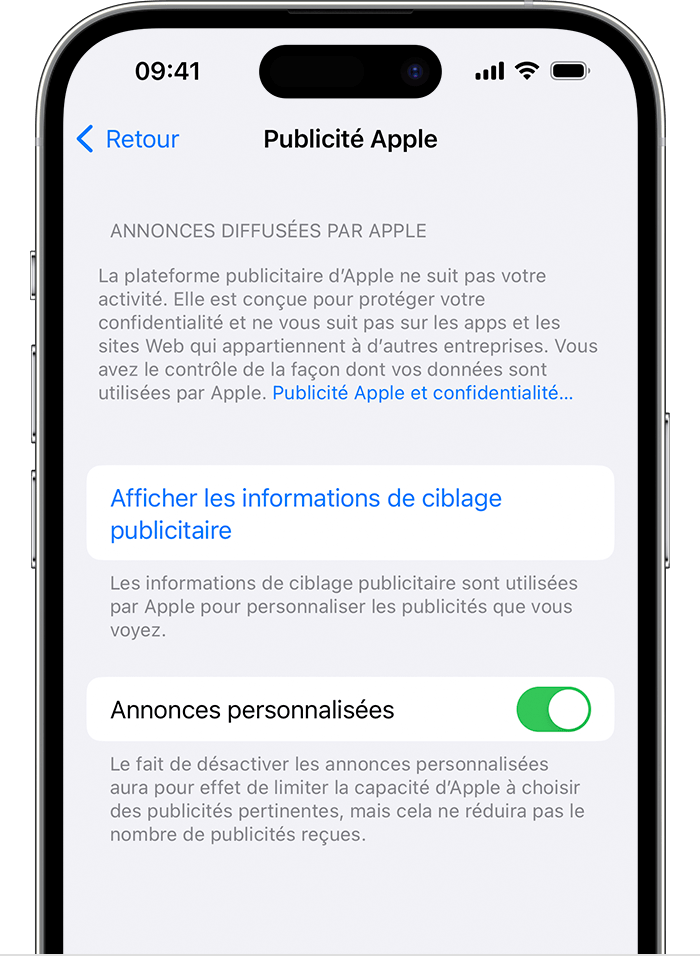
Désactivez Annonces personnalisées.
*Dans les versions antérieures d’iOS et d’iPadOS, ce paramètre est appelé « Confidentialité ».
Bloquer les annonces personnalisées sur votre Mac
Sélectionnez le menu Apple > Réglages système, puis cliquez sur Confidentialité et sécurité. Sous macOS Monterey ou une version antérieure, accédez à Préférences Système, cliquez sur Sécurité et confidentialité, puis sélectionnez l’onglet Confidentialité.
Sélectionnez Publicité Apple.
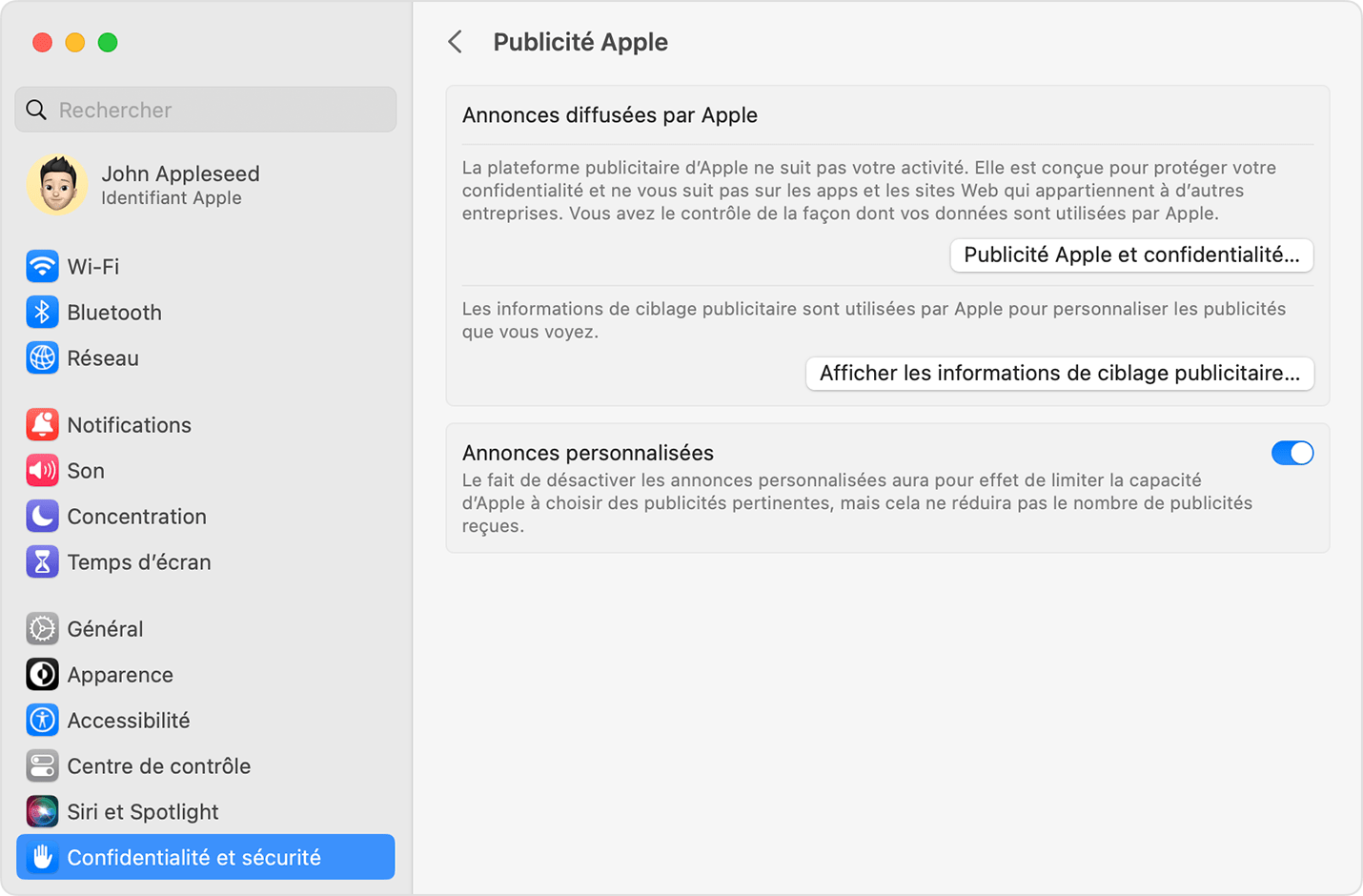
Décochez Annonces personnalisées.
Annonces selon le lieu
Si vous accordez à l’App Store et à Apple News l’accès à l’emplacement de votre appareil, la plateforme publicitaire d’Apple pourrait utiliser la position actuelle de votre appareil pour afficher des annonces pertinentes selon le lieu dans l’App Store et Apple News.
Vous pouvez désactiver les annonces pertinentes selon le lieu.
Bloquer les annonces selon le lieu sur votre iPhone, iPad ou iPod touch
Accédez à Réglages > Confidentialité et sécurité* > Service de localisation.
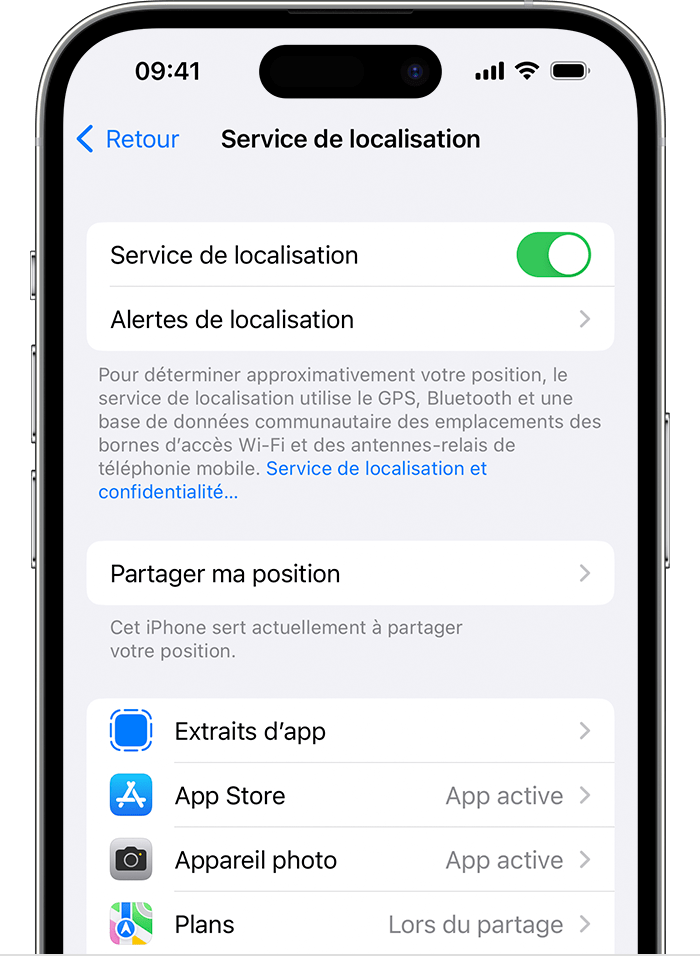
Désactivez Service de localisation ou sélectionnez App Store ou News dans la liste, puis sélectionnez Jamais sous Autoriser l’accès à votre position.
En savoir plus sur la confidentialité et le service de localisation sous iOS et iPadOS.
*Dans les versions antérieures d’iOS et d’iPadOS, ce paramètre est appelé « Confidentialité ».
Bloquer les annonces selon le lieu sur Mac
Sélectionnez le menu Apple > Réglages système, puis cliquez sur Confidentialité et sécurité. Sous macOS Monterey ou une version antérieure, accédez à Préférences Système, cliquez sur Sécurité et confidentialité, puis sélectionnez l’onglet Confidentialité.
Sélectionnez Service de localisation.

Décochez Service de localisation ou News.
En savoir plus
Apprenez-en davantage à propos de la publicité et de la confidentialité.
Apprenez-en davantage à propos de la publicité avec Apple.
Découvrez comment le service de localisation fonctionne sur votre iPhone, iPad et iPod touch.
En savoir plus sur Apple et la confidentialité.